
- HOMEホーム
- FEATUREこだわり
-
SERVICE/PRICEサービス・料金
おたすけクラウドサーバーその他のサービス
- SUPPORTサポート窓口
- REQUEST資料請求
- APPLICATIONお申し込み

Mac標準でインストールされている事から、一番利用者の多い「Mac Mail」の設定です。
WADAXサーバーよりメールを送受信するための設定方法をご説明致します。
設定はWADAXサーバーを利用してメールを送受信する為の内容になりますので、
細かい動作の設定やメールの振り分けなどは、別途メーカー所定のマニュアルをご参照下さい。
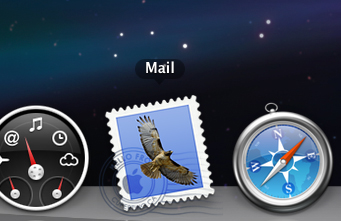
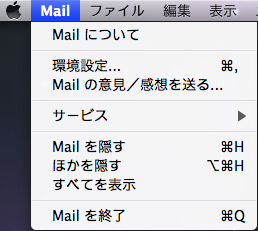
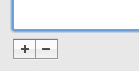
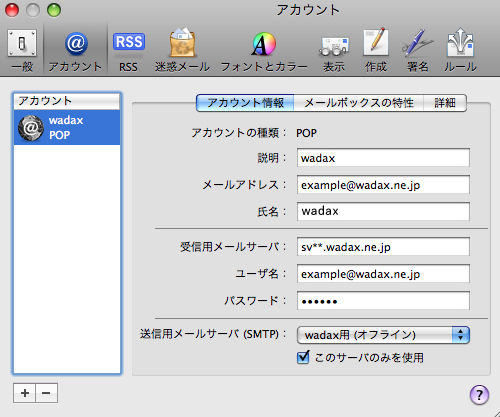
| 説明 | :任意の名前 |
|---|---|
| メールアドレス | :作成頂いたメールアドレス |
| 氏名 | :任意の名前(相手の方に表示させるお名前) |
| 受信用メールサーバ | :****.wadax.ne.jp (****の部分はお客さまによって異なります。 ご利用開始のご案内に記載ございますので、参照下さい。) |
| ユーザ名 | :作成頂いたメールアドレス |
| パスワード | :上記メールアドレスを作成時に作成されたパスワード |
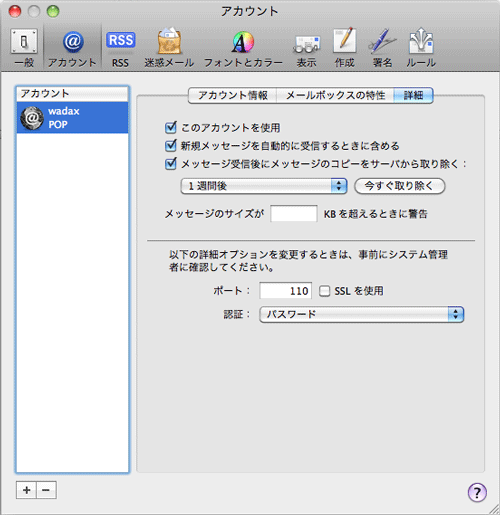
| SSLを使用する場合は | :ポート995 |
|---|---|
| SSLを使用しない場合は | :ポート110 |
| 認証 | :パスワード |
送信用メールサーバー(SMTP)の右のプルダウンメニューをクリックし、 「サーバリストを編集」を選択し、「+」をクリックします。
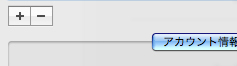
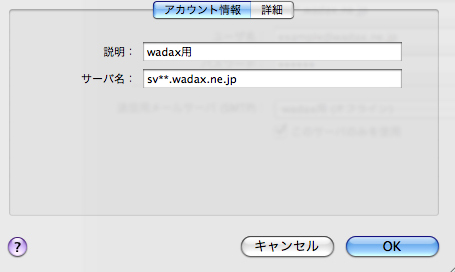
| 説明 | :任意の名前 |
|---|---|
| サーバ名 | :****.wadax.ne.jp (****の部分はお客さまによって異なります。 ご利用開始のご案内に記載ございますので、参照下さい。) |
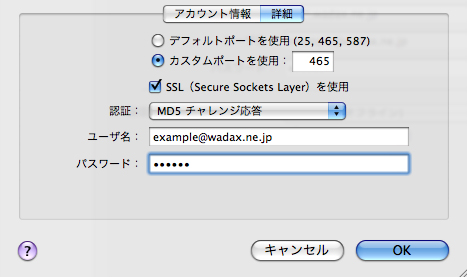
| SSLを使用する場合は | :ポート465 |
|---|---|
| SSLを使用しない場合は | :ポート587 |
| 認証 | :MD5チャレンジ応答 |
| ユーザ名 | :作成頂いたメールアドレス |
| パスワード | :上記メールアドレスを作成時に作成されたパスワード |
を設定し、「OK」をクリックすると、設定完了です。